Kuinka avata tili ja tallettaa BingX:ään
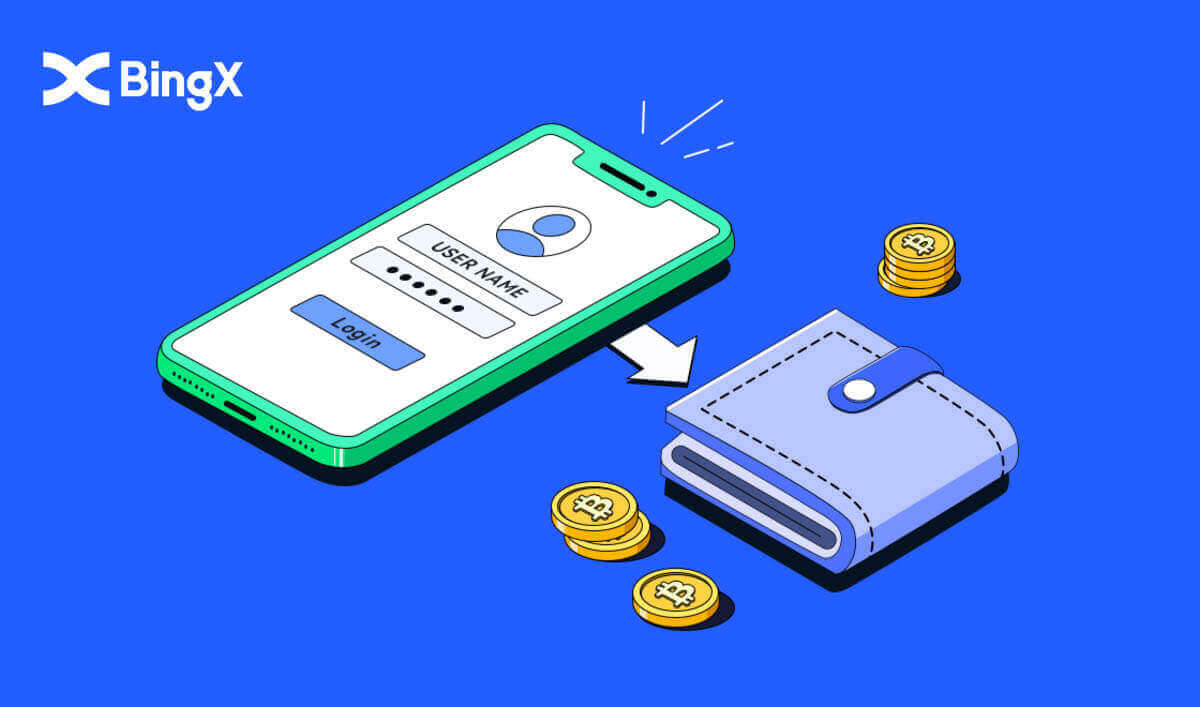
Kuinka avata tili BingX:ssä
Tilin avaaminen BingX:ssä [PC]
Avaa tili BingX:ssä sähköpostilla
1. Ensin sinun on siirryttävä BingX-kotisivulle ja napsautettava [Rekisteröidy] .
2. Kun olet avannut rekisteröintisivun, kirjoita [Sähköpostiosoitteesi] , aseta salasanasi, napsauta [Olen lukenut hyväksynyt asiakassopimuksen ja tietosuojakäytännön] , kun olet lukenut sen, ja napsauta [Rekisteröidy] .

Muistaa:Rekisteröity sähköpostitilisi on tiiviisti yhdistetty BingX-tiliisi, joten noudata turvatoimia ja valitse vankka ja monimutkainen salasana, joka sisältää 8–20 merkkiä, mukaan lukien isot ja pienet kirjaimet, numerot ja symbolit. Merkitse erityisesti muistiin rekisteröidyn sähköpostitilin ja BingX:n salasanat ja viimeistele sitten tietueesi. Huolla niitä myös kunnolla.
3. Kirjoita sähköpostiisi lähetetty [vahvistuskoodi] .

4. Tilisi rekisteröinti on valmis, kun olet suorittanut vaiheet 1–3. Voit aloittaa kaupankäynnin BingX-alustalla.

Avaa tili BingX:ssä puhelinnumeron avulla
1. Siirry BingX:ään ja napsauta sitten [Rekisteröidy] yläreunan oikeasta kulmasta.
2. Valitse rekisteröintisivulla [Maakoodi] , anna [ Puhelinnumerosi] ja luo salasana tilillesi. Lue sitten käyttöehdot ja hyväksy ne ja napsauta [Rekisteröidy] .
Huomautus: Salasanasi on oltava numeroiden ja kirjainten yhdistelmä. Sen tulee sisältää vähintään 8 merkkiä.
3. Puhelinnumerosi saa vahvistuskoodin järjestelmästä. Anna vahvistuskoodi 60 minuutin kuluessa .
4. Onnittelut, olet onnistuneesti rekisteröitynyt BingX:ään.



Tilin avaaminen BingX:ssä [Mobile]
Avaa BingX-tili mobiiliverkon kautta
1. Rekisteröidy valitsemalla [Rekisteröidy] BingX-kotisivun oikeasta yläkulmasta .

2. Tilisi [sähköpostiosoite] , [salasana] ja [viittauskoodi (valinnainen)] on syötettävä. Valitse [Rekisteröidy] , kun olet valinnut ruudun kohdan "Olet lukenut ja hyväksynyt asiakassopimuksen ja tietosuojakäytännön" vieressä.

Huomautus: Salasanasi on oltava numeroiden ja kirjainten yhdistelmä. Sen tulee sisältää vähintään 8 merkkiä.
3. Kirjoita sähköpostiisi lähetetty [Sähköpostin vahvistuskoodi] .

4. Tilisi rekisteröinti on valmis. Voit nyt kirjautua sisään ja aloittaa kaupankäynnin!

Avaa tili BingX-sovelluksen kautta
1. Avaa lataamasi BingX App [ BingX App iOS ] tai [ BingX App Android ] ja napsauta kuvaketta oikeassa yläkulmassa.

2. Napsauta [Rekisteröidy] .

3. Kirjoita [Sähköposti], jota käytät tilissäsi, ja napsauta sitten [Seuraava] .

4. Suorita suojaustarkistustehtävä vetämällä liukusäädintä.

5. Kirjoita sähköpostiisi lähetetty [Sähköpostin vahvistuskoodi] ja [salasana] sekä [viittauskoodi (valinnainen)] . Valitse [Olet lukenut ja hyväksynyt palvelusopimuksen ja tietosuojakäytännön] -kohdan vieressä oleva valintaruutu ja napauta [Complete] .

6. Tilin rekisteröinti on valmis.Nyt voit kirjautua sisään aloittaaksesi kaupankäynnin!

Lataa BingX-sovellus
Lataa BingX App iOS
1. Lataa BingX-sovelluksemme App Storesta tai napsauta BingX: Osta BTC Crypto2. Napsauta [Get] .

3. Odota, että asennus on valmis. Sitten voit avata sovelluksen ja rekisteröityä BingX-sovellukseen.

Lataa BingX App Android
1. Avaa alla oleva sovellus puhelimessasi napsauttamalla BingX Trade Bitcoin, Buy Crypto .
2. Viimeistele lataus
napsauttamalla [Asenna] .

3. Avaa lataamasi sovellus ja rekisteröi tili BingX Appissa.

Usein kysytyt kysymykset (FAQ)
Vaaditaanko ohjelman lataaminen tietokoneelle tai älypuhelimelle?
Ei, se ei ole välttämätöntä. Täytä vain lomake yrityksen verkkosivuilla rekisteröityäksesi ja luodaksesi henkilökohtaisen tilin.
Miksi en voi vastaanottaa tekstiviestiä?
Matkapuhelimen verkon ruuhka voi aiheuttaa ongelman. Yritä uudelleen 10 minuutin kuluttua.
Voit kuitenkin yrittää ratkaista ongelman seuraavasti:
1. Varmista, että puhelimen signaali toimii hyvin. Jos ei, siirry paikkaan, jossa voit vastaanottaa hyvän signaalin puhelimeesi.
2. Sammuta mustan listan toiminto tai muut tavat estää tekstiviestien lähettäminen;
3. Kytke puhelimesi lentotilaan, käynnistä puhelin uudelleen ja sammuta lentokonetila.
Jos mikään tarjotuista ratkaisuista ei ratkaise ongelmaasi, lähetä lippu.
Miksi en voi vastaanottaa sähköposteja?
Jos et saanut sähköpostia, voit kokeilla seuraavia vaiheita:
1. Tarkista, voitko lähettää ja vastaanottaa sähköposteja normaalisti sähköpostiohjelmassasi;
2. Varmista, että rekisteröity sähköpostiosoitteesi on oikea.
3. Tarkista, toimivatko sähköpostien vastaanottolaitteet ja verkko;
4. Yritä etsiä sähköpostisi roskapostikansiosta tai muista kansioista.
5. Määritä sallittujen osoitteiden luettelo.
Kuinka tallettaa krypto BingX:ään
Talleta krypto BingX:ään
1. Napsauta pääsivulla oikeasta kulmasta [Assets] . 2. Napsauta Asset Wallet -ikkunassa [Talletus] -välilehteä. 3. Etsi hakuosiosta krypto, jonka haluat tallettaa kirjoittamalla se tälle alueelle. 4. Tässä tapauksessa valitsemme USDT. Kirjoita se hakuun kuvan osoittamalla tavalla. Kun USDT-kuvake tulee näkyviin, napsauta sitä. 5. Lue huolellisesti Talletuksen ja kotiutuksen käyttöopas . Napsauta valintaruutua, jolla luet ehdot. Napsauta sitten [OK] . 6. Sovittuasi Talletus- ja kotiutusohjeen käyttöoppaan ehdot. Valitse TRC20





napsauttamalla sitä ja syöttämällä BingX-talletusosoitteesi nostoalustalle liittämällä tai skannaamalla QR-koodi. Odota sen jälkeen, että omaisuutesi hyvitetään.

7. Lue vinkit saadaksesi lisätietoja talletuksista ja siirroista, kun Vihjeet-ikkuna tulee näkyviin.

Kuinka ostaa krypto BingX:ltä
Osta Crypto BingX:ltä P2P:llä
1. Napsauta pääsivulla [Talleta/Osta krypto].

2. Napsauta [P2P] . 3. Syötä [Osta]

-välilehteen fiat-arvo tai USDT-summa, jonka haluat ostaa , ja tee tilaus napsauttamalla [Osta 0 maksulla] . 4. Valitse maksutapa ja napsauta [Osta] . 5. Kun tilaus on luotu, napsauta [Maksa] ja pyydä myyjältä maksutiedot. 6. Suorita maksu vastaavalla kolmannen osapuolen alustalla saatuasi maksutiedot. 7. Kun maksu on suoritettu, napsauta [Siirretty, ilmoita myyjälle] tilaussivulla ja odota, että myyjä vahvistaa maksusi vastaanottamisen.





Osta Crypto BingX:ltä luottokortilla
1. Napsauta [Buy Crypto] .

2. Napsauta Spot-osiossa [Osta krypto luottokortilla] -palkkia. 3. Valitse vaihtoa varten USDT. Alla, jossa summa napsauttaa alaspäin osoittavaa nuolta valitaksesi USD. 4. Valitse maasi fiat. Tässä valitsemme USD. 5. Kirjoita USD:n viereen palkkiin [Summa] , jonka haluat ostaa. Kun olet syöttänyt summan, napsauta [Osta] . Summa muunnetaan automaattisesti USD:stä USDT:ksi, kuten Arvioitu -osiossa näkyy . 6. Lue riskisopimus huolellisesti, napsauta valintamerkkiä Olen lukenut ja hyväksyn tiedonantolausunnon. Napsauta sitten [OK] -painiketta kuvan mukaisesti.





7. Kun riskisopimus on OK, jatkat sähköpostiosoitteesi syöttämistä kohtaan [Sähköposti] . Napsauta sitten [Jatka] .

Usein kysytyt kysymykset (FAQ)
Yhteenveto virheellisistä talletuksista
Talleta väärät kryptot osoitteeseen, joka kuuluu BingX:lle:
- BingX ei yleensä tarjoa tunnuksen/kolikon palautuspalvelua. Jos olet kuitenkin kärsinyt huomattavan menetyksen väärin talletettujen rahakkeiden/kolikoiden takia, BingX voi yksinomaan harkintansa mukaan auttaa sinua palauttamaan rahakkeet/kolikot hallittavalla hinnalla.
- Kuvaile ongelmaasi yksityiskohtaisesti antamalla BingX-tilisi, tunnusnimesi, talletusosoitteesi, talletuksen summa ja vastaava TxID (olennainen). Verkkotukemme määrittää nopeasti, täyttääkö se noudon vaatimukset vai ei.
- Jos valuuttasi on mahdollista noutaa sitä yritettäessä, kuuman ja kylmän lompakon julkinen avain ja yksityinen avain on vietävä ja vaihdettava salaa, ja useat osastot ovat mukana koordinoimassa. Kyseessä on suhteellisen suuri projekti, jonka odotetaan kestävän vähintään 30 työpäivää ja jopa kauemmin. Odota kärsivällisesti lisävastauksemme.
Talletus väärään osoitteeseen, joka ei kuulu BingX:lle:
Jos olet siirtänyt tokenisi väärään osoitteeseen, joka ei kuulu BingX:lle, ne eivät tule perille BingX-alustalle. Olemme pahoillamme, ettemme voi tarjota sinulle lisäapua lohkoketjun anonymiteetin vuoksi. Suosittelemme ottamaan yhteyttä asianomaisiin osapuoliin (osoitteen/keskuksen/alustan omistajaan, jolle osoite kuuluu).
Talletusta ei ole vielä hyvitetty
Ketjussa tapahtuvat varojen siirrot on jaettu kolmeen segmenttiin: Transfer Out Account Confirmation - BlockChain Confirmation - BingX Confirmation.
Segmentti 1: Omaisuuden nosto, joka on merkitty "valmistuneeksi" tai "onnistuneeksi" siirronvaihtojärjestelmässä, osoittaa, että tapahtuma lähetettiin onnistuneesti lohkoketjuverkkoon. Mutta se ei tarkoita, että tapahtuma on hyvitetty vastaanottajaalustalla.
Segmentti 2: Odota, että lohkoketjun verkkosolmut vahvistavat tapahtuman kokonaan. Saattaa silti kestää jonkin aikaa, ennen kuin kyseinen tapahtuma on täysin vahvistettu ja hyvitetty kohdepörssille.
Segmentti 3: Vasta kun lohkoketjuvahvistuksia on riittävästi, vastaava tapahtuma hyvitetään kohdetilille. Vaadittujen "verkkovahvistusten" määrä vaihtelee eri lohkoketjuissa.
Huomaa:
1. Lohkoketjuverkkojen mahdollisen verkon ruuhkautumisesta johtuen tapahtumasi käsittely saattaa viivästyä merkittävästi. Voit noutaa TxID:n siirtoosapuolelta ja siirtyä osoitteeseen etherscan.io/tronscan.org tarkistaaksesi talletuksen edistymisen.
2. Jos lohkoketju on vahvistanut tapahtuman kokonaan, mutta sitä ei ole hyvitetty BingX-tilillesi, toimita meille BingX-tilisi, TxID ja nostokuvakaappaus ulossiirtoosapuolesta. Asiakastukitiimimme auttaa tutkimaan asiaa välittömästi.
Kuinka vaihtaa valuuttoja?
Käyttäjät tallettavat valuuttoja BingX:ään. Voit muuntaa omaisuutesi muihin valuuttoihin Muunna-sivulla.
Voit tallettaa kryptovaluuttaa BingX-tilillesi. Jos haluat muuntaa digitaaliset omaisuutesi muihin valuuttoihin, voit tehdä sen siirtymällä muunnetulle sivulle.
- Avaa BingX App - Omat varat - Muunna
- Valitse vasemmalla oleva valuutta ja valitse oikealta valuutta, jonka haluat vaihtaa. Täytä vaihdettava summa ja napsauta Muunna.
Valuuttakurssit: Valuuttakurssit
perustuvat käypiin hintoihin sekä useiden spot-pörssien syvyyteen ja hintavaihteluihin. Muunnosta peritään 0,2 % maksu.


